
iPhone をパスコード保護なしで放置するのはセキュリティ上良い習慣ではありませんが、結果に関係なくセキュリティ対策を排除したいと考える人は多くいます。
iPhone のパスコードは、不在時の不正アクセスからデバイスを保護するため、非常に重要です。しかし、多くのユーザーにとって、iPhone のロックを解除するために毎回パスコードを入力するのは面倒なので、それをなくしたいと考えています。
iPhoneのパスコードをオフにする方法
したがって、結果に関係なくパスコードを削除したいユーザーの場合は、この記事を読み続けてください。 iPhone でパスコードを無効にすることはお勧めしませんが、その方法については説明します。
1. まず、iPhone で設定アプリを起動します。
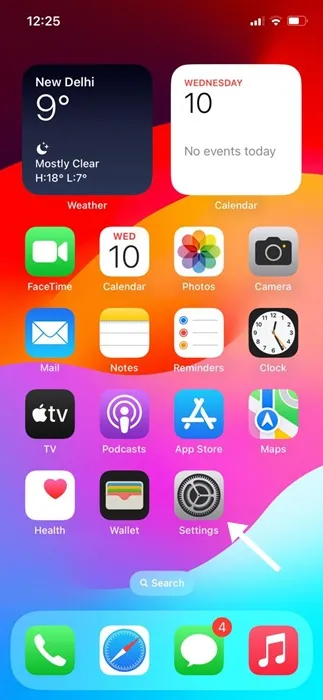
2. 設定アプリが開いたら、Face ID とパスコードをタップします。
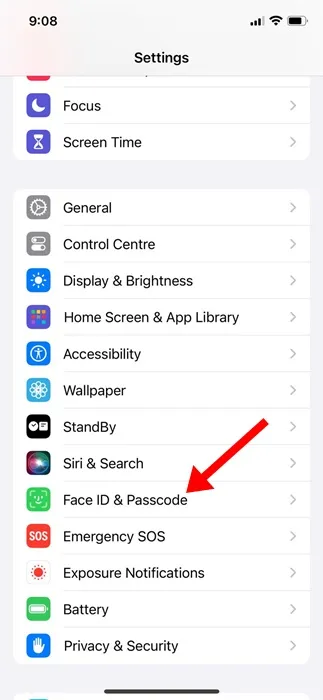
3. 次に、現在のパスコードの入力を求められます。続行するには入力してください。
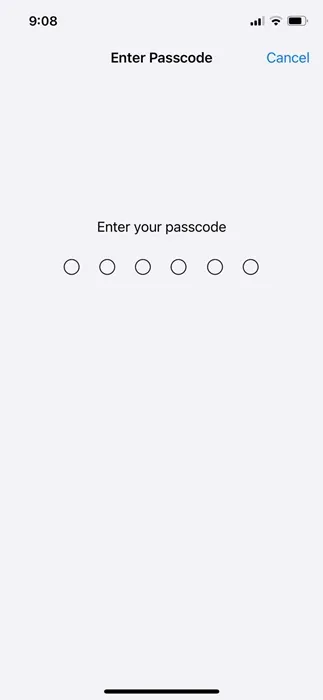
4. [Face ID と保護] 画面で、[パスコードをオフにする]をタップします。
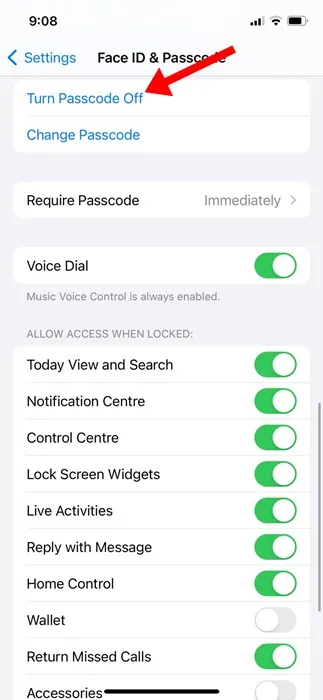
5. 「パスコードをオフにする」の確認プロンプトで、「オフにする」をタップします。ここで、Apple ID パスワードの入力を求められます。 iPhone のパスコードを無効にするには、それを入力します。
7. 次に、「パスコードをオフにする」画面で、現在のパスコードを入力してオフにします。
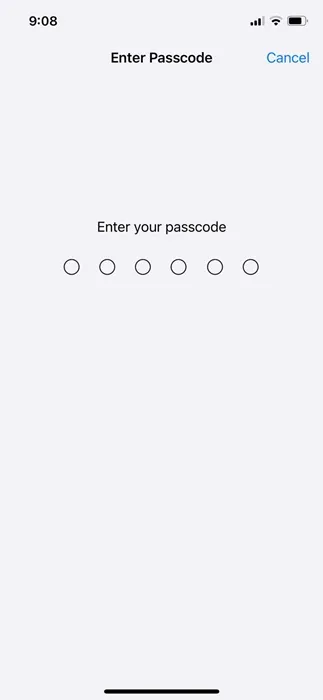
それでおしまい! iPhone でパスコードを無効にする方法は次のとおりです。
iPhoneでパスコード保護を有効にする方法?
気が変わって、デバイスへの不正アクセスを防ぐために iPhone のパスコード保護を再度有効にしたい場合は、次の簡単な手順に従ってください。
1. iPhone で設定アプリを起動します。
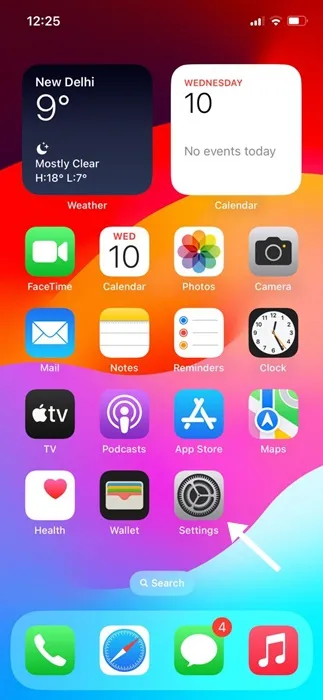
2. 設定アプリが開いたら、Face ID とパスコードをタップします。
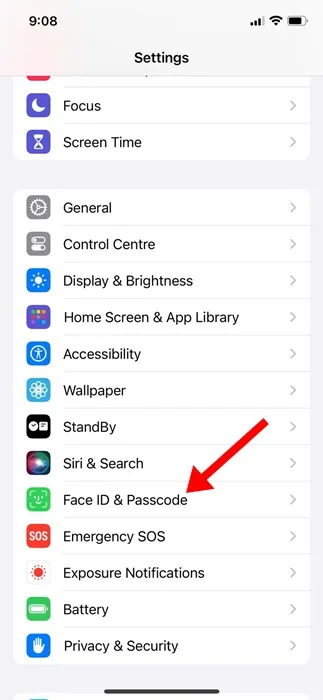
3. [Face ID と保護] 画面で、[パスコードをオンにする]をタップします。
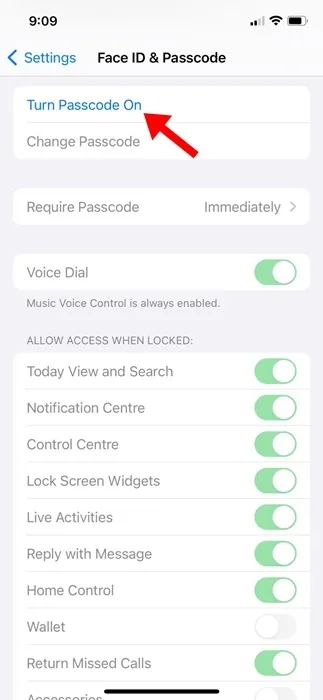
4.使用するパスコードを設定し、確認します。
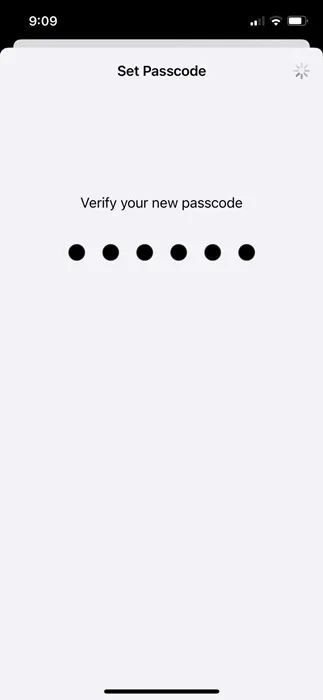
それでおしまい!これは、iPhone でパスコード保護をオンにする方法です。
したがって、このガイドは iPhone のパスコード保護を無効にすることについてです。パスコードはセキュリティとプライバシーにとって非常に重要であるため、iPhone でパスコードを無効にしないでください。 iPhone のパスコードをオフにするためにさらにサポートが必要な場合はお知らせください。





コメントを残す